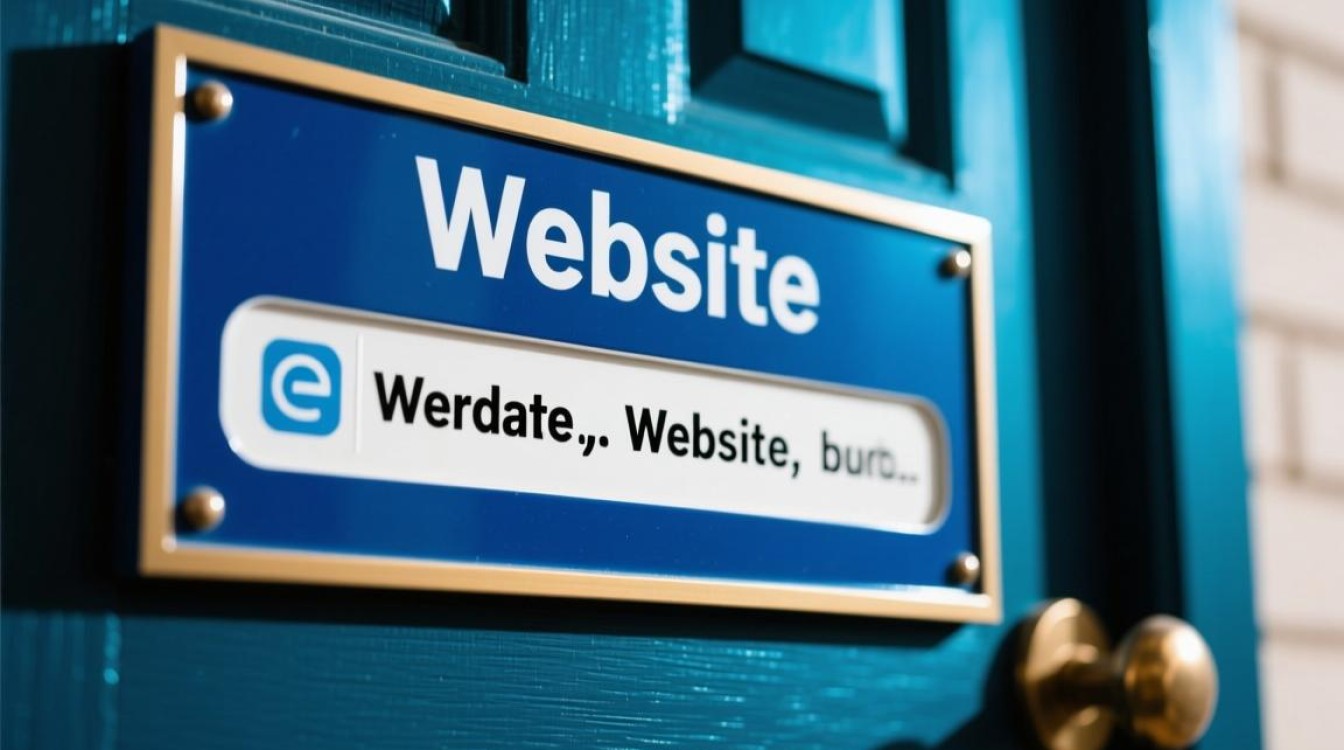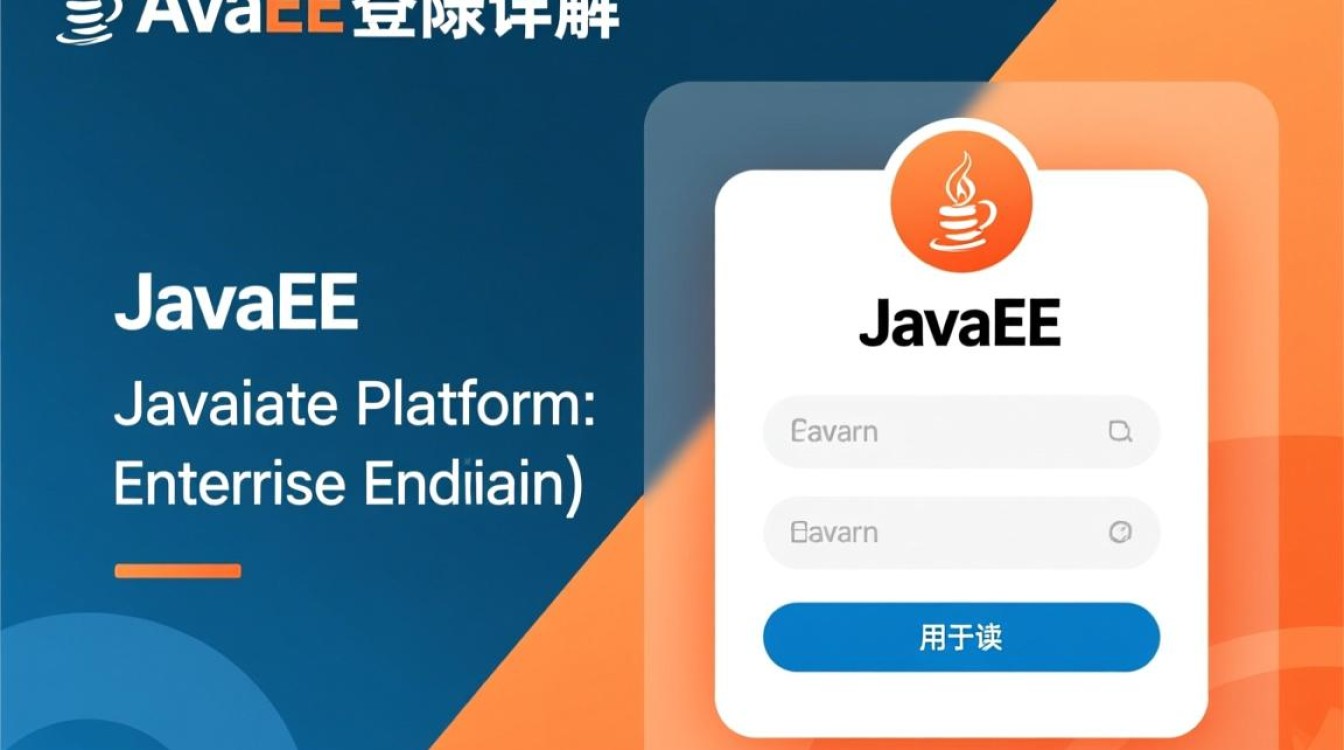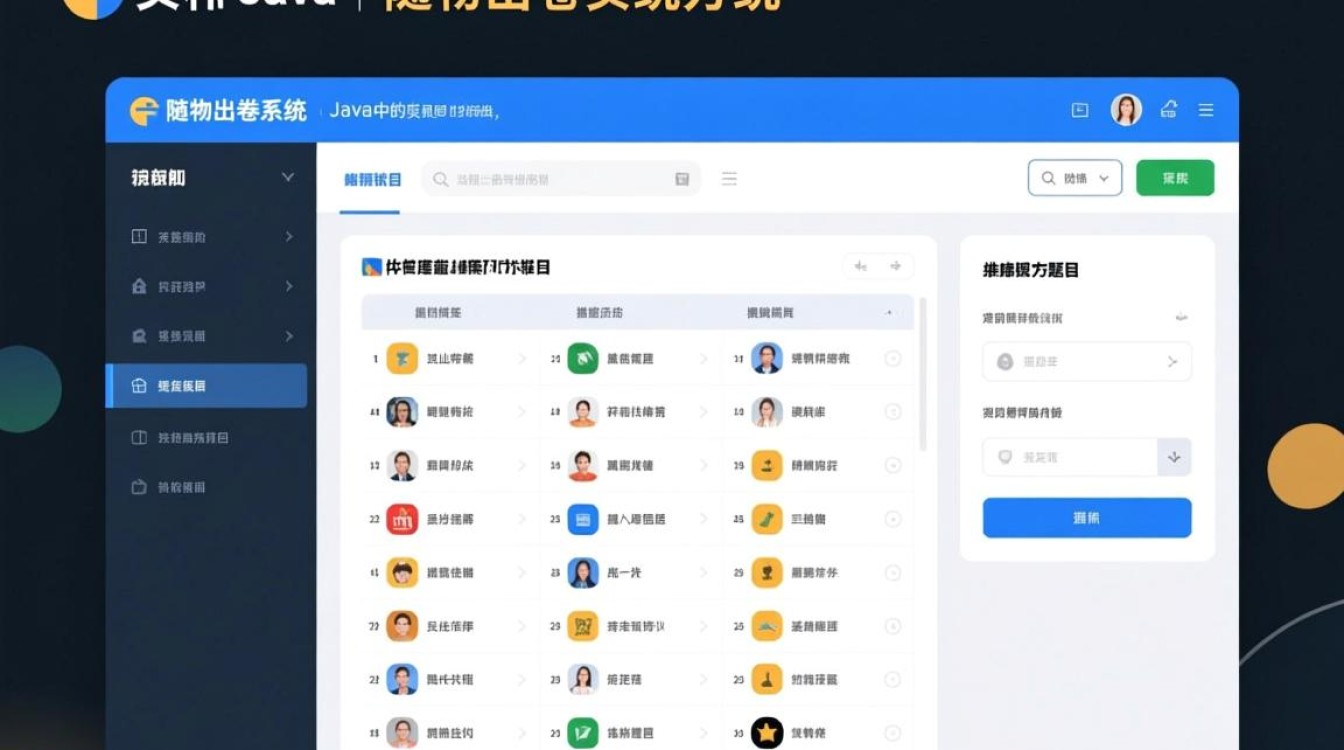检查Java安装与环境变量配置
当Java无法启动时,首先需要确认Java是否正确安装,以及环境变量是否配置妥当,这是最基础也最常见的排查方向。
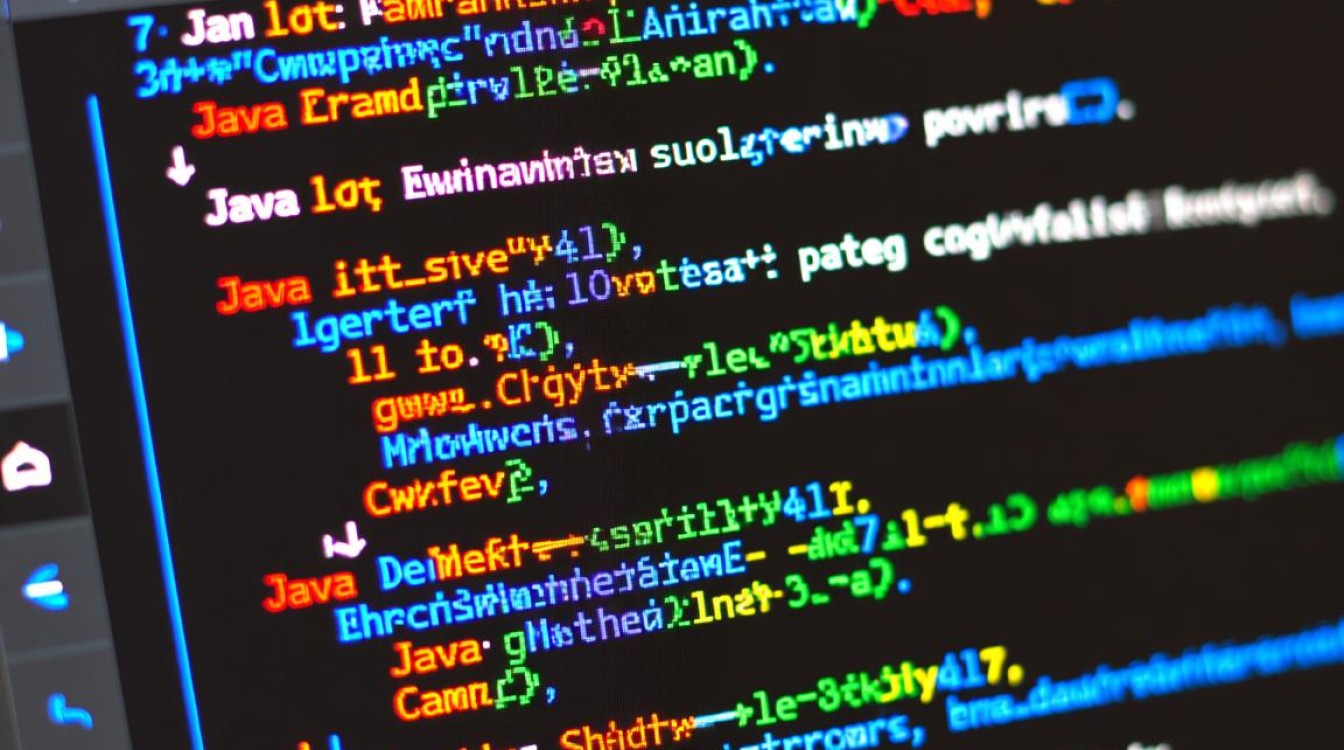
验证Java安装
打开命令行工具(Windows下为CMD或PowerShell,macOS/Linux为Terminal),输入 java -version 命令,如果提示“‘java’不是内部或外部命令”,说明Java未安装或环境变量未配置;如果显示版本号(如java version "1.8.0_321"),则说明Java已安装,但可能存在环境变量问题。
若未安装Java,需前往Oracle官网或OpenJDK官网下载对应操作系统的JDK(Java Development Kit),安装时建议勾选“添加到环境变量”选项,手动安装则需后续配置环境变量。
检查环境变量配置
Java的运行依赖JAVA_HOME和Path环境变量。
- JAVA_HOME:应指向JDK的安装目录,如
C:\Program Files\Java\jdk1.8.0_321,需确认该目录是否存在,且路径中无中文或特殊字符。 - Path:需包含
%JAVA_HOME%\bin,确保系统可以在该路径下找到java.exe和javac.exe。
配置完成后,重启命令行工具再次输入java -version验证,若仍报错,可尝试在命令行中手动执行%JAVA_HOME%\bin\java.exe -version,若成功,则说明Path配置有误。
排查Java程序启动失败的具体场景
若Java命令可执行,但特定程序(如Spring Boot应用、Maven项目)无法启动,需结合具体场景分析。
内存不足或JVM参数错误
Java程序启动时若提示OutOfMemoryError(内存溢出)或堆空间不足,通常是JVM参数设置不当,可通过以下方式解决:

- 调整堆内存大小:在启动命令中添加
-Xms(初始堆内存)和-Xmx(最大堆内存)参数,如java -Xms512m -Xmx1024m -jar your_app.jar。 - 检查元空间大小:若应用类加载频繁,可能需调整元空间参数
-XX:MetaspaceSize和-XX:MaxMetaspaceSize。 - 分析内存泄漏:使用
jmap、jvisualvm等工具生成堆转储文件(jmap -dump:format=b,file=heapdump.hprof <pid>),通过MAT(Memory Analyzer Tool)分析内存泄漏原因。
依赖库缺失或版本冲突
Maven或Gradle项目可能因依赖库未下载、版本不兼容导致启动失败。
- 检查依赖:进入项目根目录,执行
mvn clean install(Maven)或gradle build(Gradle),确保依赖下载成功,查看pom.xml或build.gradle中依赖版本是否冲突,可通过mvn dependency:tree查看依赖树。 - 检查jar包完整性:手动运行
java -jar your_app.jar时,若提示ClassNotFoundException,可能是jar包未包含依赖(需构建为fat jar,如Spring Boot的spring-boot-maven-plugin)。
端口占用或配置错误
若应用涉及Web服务(如Tomcat、Spring Boot),端口被占用或配置错误会导致启动失败。
- 检查端口占用:通过
netstat -ano | findstr <端口号>(Windows)或lsof -i :<端口号>(macOS/Linux)查看端口占用进程,终止占用进程或修改应用端口配置(如application.properties中的server.port=8081)。 - 验证配置文件:检查数据库连接、Redis等外部服务的配置是否正确,避免因连接失败导致启动中断。
处理Java进程卡顿或无响应问题
有时Java程序看似“未启动”,实际是进程卡顿或无响应,需通过系统工具排查。
检查进程状态
Windows下可通过任务管理器查看是否有java.exe进程;macOS/Linux下使用ps -ef | grep java或jps命令,若进程存在但无响应,可能是死锁或资源阻塞。
分析线程堆栈
使用jstack <pid> > thread_dump.txt生成线程堆栈文件,查找BLOCKED(阻塞)、WAITING(等待)或TIMED_WAITING(超时等待)状态的线程,定位死锁或耗时操作,若发现多个线程等待同一锁资源,可能是代码中存在同步问题。
检查系统资源
Java程序依赖CPU、内存、磁盘I/O等系统资源,若资源不足可能导致启动失败或卡顿。

- CPU使用率:通过
top(Linux)或任务管理器查看CPU是否持续高负载,优化算法或减少线程数。 - 磁盘空间:检查Java临时目录(
java.io.tmpdir)或日志目录是否有足够空间,避免因磁盘满导致写入失败。
更新与重装:彻底解决环境问题
若以上方法均无效,可能是Java环境损坏或版本过旧,需考虑更新或重装。
更新Java版本
旧版本Java可能存在兼容性漏洞或Bug,建议升级到LTS(长期支持)版本(如Java 11、17),卸载旧版本前,备份环境变量配置,避免误删系统路径。
清理环境后重装
彻底卸载Java(包括JAVA_HOME、Path中的配置),删除残留的Java安装目录(如C:\Program Files\Java),重启系统后重新安装JDK,并严格按照配置环境变量的步骤操作。
Java启动问题的排查逻辑
解决Java不启动问题需遵循“从简到繁”的原则:先验证基础环境(安装、变量),再聚焦具体场景(内存、依赖、端口),最后通过系统工具深入分析进程与资源,日常开发中,建议使用容器化(如Docker)部署Java应用,减少环境差异导致的问题;通过日志监控(如ELK、Logback)实时跟踪启动过程,快速定位异常,若问题复杂,可结合JDK自带的诊断工具(jconsole、jvisualvm)或专业IDE(IntelliJ IDEA、Eclipse)的调试功能,进一步缩小排查范围。